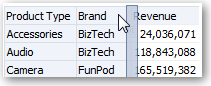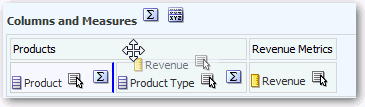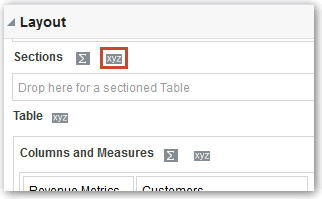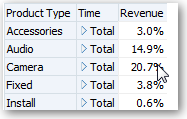修改视图中数据的布局
使用“布局”窗格可以修改在视图中排列数据的方式。
可以执行诸如添加列和对列重新排列以及添加合计等任务。
主题:
在视图中添加列以及对列进行重新排列
将列添加到视图
本主题介绍如何将列添加到视图。
- 将列从“主题区域”窗格拖动到视图编辑器中的相应位置。
- 将列从“主题区域”窗格拖放到视图编辑器的“布局”窗格上的放置目标。
从视图中删除列
可以从视图中删除列。
从特定视图中删除某个列不会将该列从基础分析或其他视图中删除。如果要从分析和所有视图中删除列,请使用标准选项卡删除该列。
- 打开视图以进行编辑。
- 在“布局”窗格的“列和度量”部分中,单击更多选项。
- 选择删除列。
重新排列视图中的列
可以重新排列视图中的列。
要重新排列“布局”窗格中的列,请执行以下操作:
-
打开视图以进行编辑。
-
在“布局”窗格中,将列拖放到所需位置。
此过程提供了使用“布局”窗格重新排列列的最基本步骤。有许多选项可用于在“布局”窗格中排列列。请参见关于在“布局”窗格中放置目标。
将总计添加到表和数据透视表
在“布局”窗格中,可以在表和数据透视表中添加列总计。
可以将总计放在视图中的各个位置。可以为显示在各个维边上的列添加总计。对于每个度量,总计使用该度量的聚合规则。
如果在数据透视表的“行”或“列”放置目标中指定总计,则显示的总计是对“度量”放置目标中所指定列进行计算的结果。总计值不显示在数据透视表的“行”或“列”维边上,而是显示在位于数据透视表中心的数据中。
在数据透视表中显示运行总和以及相对值
在数据透视表中显示度量列的运行总和
在数据透视表中,可以将数字度量显示为运行总和,其中度量的每个连续单元显示该度量的所有前面单元的总计。此选项只是一项显示功能,对于实际数据透视表结果没有任何影响。
通常,对于重复的属性列或者选定了将数据显示为列百分比的选项的度量列,会显示运行总和,并且最后一个值为 100%。例如,您可以显示运行总和与百分比,以查看针对下一年收入目标 200 万美元的完成进度。运行总和适用于所有总计。每个明细级别的运行总和都单独计算。
选择运行总和选项时,列标题不受影响。如果希望列标题指示应用了运行总和选项,则可以设置列标题格式。
以下用法规则对于运行总和有效:
-
运行总和与 SQL RSUM 函数不兼容(结果会是运行总和的运行总和)。
-
每个新区域的所有运行总和都将重置。运行总和在区域中的中断处不会重置,也不会跨区域连续执行。
-
如果度量不显示在单列或单行中,则度量将按照先从左向右,后从上向下的顺序求和。(右下方的单元包含合计。)运行总和不会针对每行或每列重置。
- 在视图编辑器中打开数据透视表视图。
- 在“布局”窗格的“度量”区域中,单击要求和的行或列所对应的更多选项。
- 选择显示为运行求和。